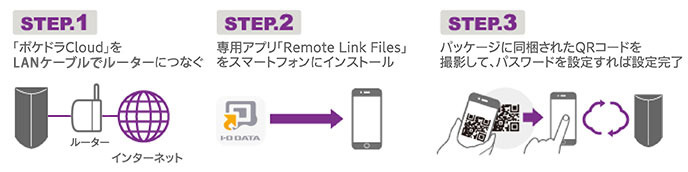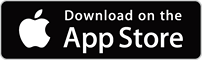HOME > 商品一覧 > スマホ・タブレット関連 > 周辺機器 > ポケドラCloud(HLS-Cシリーズ)
- 関連カテゴリ
- 個人・家庭向けNAS

スマートフォンの容量不足にもう悩まない!
写真や動画いつでもどこでも保存&共有
「ポケドラクラウド」は、インターネットを利用してスマートフォンやタブレット、パソコンのデータを保存・再生できるストレージです。
撮影が手軽にできるスマートフォンは写真や動画の数も多くなりがちですが、容量不足でデータを移動したり、写真を家族と共有したり、紛失に備えてデータを保管したりといったデータの管理には煩雑な作業が伴います。「ポケドラクラウド」があればそうしたお悩みが一気に解決。自宅に置いておくだけで、どこからでも簡単に大切なデータを保存したり、家族や友人と共有することができます。スマートフォンの設定も専用アプリでパッケージ同梱のQRコードを撮影するだけなので、どなたでも簡単にご利用いただけます。
- ※表示価格と商品全般について ※取扱説明書やQ&A、ソフトウェア等の各種ダウンロードは
 を、保守サービスをご検討の方は
を、保守サービスをご検討の方は  をクリックしてご覧ください。
をクリックしてご覧ください。

スマホ・タブレットのデータ保存はこれ1台!
写真も動画も手軽に撮影できるスマートフォン。「容量を気にせずにどんどん撮りたい」「昔のスマホで撮った写真もいつでも見たい」「素敵な動画が撮れたから共有したい」、そう思いながらも諦めていませんか?
そんな願いを「ポケドラクラウド」が叶えます。

【利用イメージ】
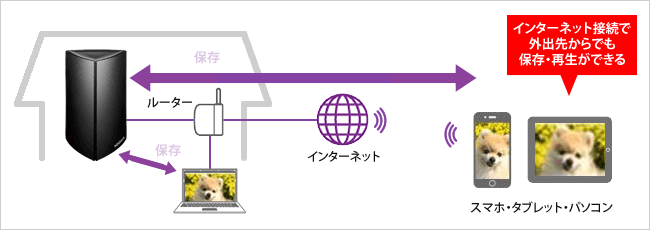
いつでもどこにいてもデータを保存・共有できる「スマホ用」HDD
「ポケドラクラウド」は、インターネットを利用してスマートフォンやタブレット、パソコンのデータを保存・再生できるストレージです。
「ポケドラクラウド」を自宅に設置することで、いつでもどこでもスマートフォンのデータを保存したり、家族や友人とデータを共有することができます。スマートフォンの容量が一杯になってもすぐにデータを退避したり、まるで手元にファイルがあるかのような、ネットワークを意識しない使い勝手を実現できます。

※インターネット通信費がかかります。
たっぷり保存!500GBモデルでも音楽約16万曲保存
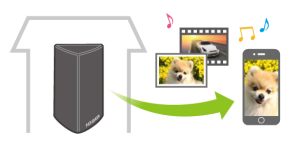
写真、動画、音楽、ドキュメント・・・様々なファイル形式に対応。なんでもどんどん保存して、たっぷり楽しむことができます。
スマートフォンに入りきらず諦めていた・・・もうそんなことはありません。ポケドラクラウドにいれておけば、好きな場所からいつでもアクセス!
⇒ 対応しているファイルの種類は仕様ページをご確認ください。
[保存数の目安]
| |
500GB | 1TB | 2TB |
|---|---|---|---|
| 写真 | 約13万枚 | 約27万枚 | 約55万枚 |
| 音楽 | 約16万曲 | 約32万曲 | 約64万曲 |
| DVD | 約106枚 | 約212枚 | 約425枚 |
※音楽ファイルは96kbps(約3.1MB)で1曲約4分として算出
※写真ファイルは800万画素(約3.6MB)として算出
※DVDは一層式(4.7GB)を利用した場合の値。著作権保護されているコンテンツの再生はできません。
※実際の保存枚数とは異なる場合があります。
※iPhoneの「ミュージック」アプリからの音楽データのアップロードはできません。
クラウドサービスとここが違う
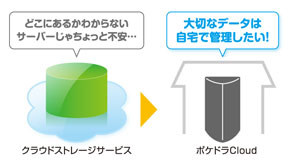
クラウドサービスは便利だけれど、どこにあるかわからないサーバーにデータが保存されていて、プライバシーが保たれるのか不安なもの。また、写真や動画など様々なファイルを保存するには容量が不足しがちで、容量を増やすためには毎月の費用がかかってしまうケースもあります。
ポケドラクラウドなら、一度購入してしまえば、追加費用は不要!面倒な会員登録も不要なので、最大2TBの大容量をすぐ自分のものにできます。
| 種類 | 一般的なクラウドサービス | ポケドラCloud |
|---|---|---|
| 1日のデータ転送量制限 | あり | なし |
| 導入費用 | 無料 or 有料 | 商品購入費のみ |
| 月額費用 | 無料 or 有料(年間タイプもあり) | 無料 |
| 会員登録 | 必要 | 不要 |
| データ管理権限 | なし | あり |
| メディアサーバー機能 | 非対応 | 対応 |
| クラウドサービスとの連携 | なし | Dropbox/フレッツ・あずけ~ると連携 |
※「フレッツ・あずけ~る」はフレッツ光契約者様を対象としたNTT東日本およびNTT西日本が提供するサービスです。詳しくは「フレッツ・あずけ~る」をご確認ください。
NTT東日本「フレッツ・あずけ~る」NTT西日本「フレッツ・あずけ~る」
初心者でも安心! 3ステップで簡単に導入
シンプルで使いやすさにこだわった専用スマホアプリ

「Remote Link Files」は「ポケドラクラウド」へのアクセスからデータ管理まで行う専用アプリです。タッチ操作で保存されたデータを検索したり、写真や動画、音楽を再生して楽しむことができます。家族や友人にデータを共有したいときも、画面に表示されるQRコードでアクセス権を付与することができます。
<主な機能>
・ファイルの閲覧
・画像、動画、音楽の再生(連続再生)
・ファイルのソート(並び順) 名前/日付/サイズ
・検索機能
・表示サイズ変更(3段階)
・ダウンロード/アップロード
・アクセスする権利を他のスマホに共有
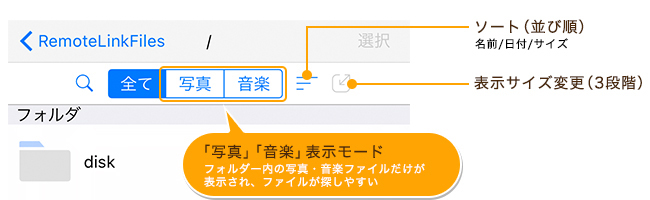

※画面はiOSでの利用イメージです。
使い方を動画でわかりやすく紹介!
いくら「使い方はかんたん」と言われても、文字で見ていてもなかなかわかりにくいもの。
ポケドラCloudの使い方を動画で紹介いたします。
気になった項目をクリックして、動画をご確認ください。
パソコンは一切不要! スマートフォンで全て設定
ユーザーの設定やフォルダ共有の設定など、基本的なものから詳細設定まで全てスマートフォンだけで操作を完結することができます。外出先からもリモートで本体設定ができます。
さらに、設定画面はスマートフォンで利用することを想定してデザインされているので、直感的な操作でご利用いただけます。

自動同期機能でデータ管理をもっとかんたんに
クラウドストレージサービスとデータ連携できる

「Dropbox」と「フレッツ・あずけ~る」と連携し、データの同期に対応。これまで使っていたDropbox、フレッツ・あずけ~るから「ポケドラクラウド」へのデータ移行も簡単に行えます。
もちろん、併用してデータを二重で管理するなど、必要に応じて柔軟に連携することができます。
※「フレッツ・あずけ~る」はフレッツ光契約者様を対象としたNTT東日本およびNTT西日本が提供するサービスです。詳しくは各「フレッツ・あずけ~る」のホームページをご確認ください。
NTT東日本「フレッツ・あずけ~る」NTT西日本「フレッツ・あずけ~る」
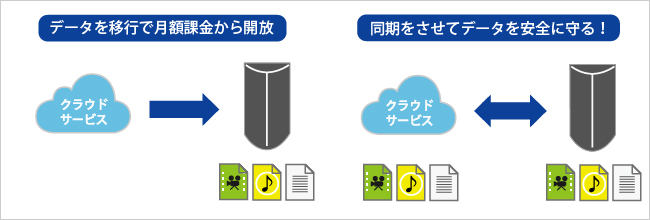
「ポケドラクラウド」同士でデータを自動同期できる

「Remote Link Cloud Sync」機能を使えば、ネットワーク経由で複数台の「ポケドラクラウド」を自動同期することができます。もちろん、その設定もスマホからでき、パソコンを必要としません。
万が一、一方の「ポケドラクラウド」が故障しても、もう一方の機器にデータが残るので安心です。
WindowsやMacとフォルダーを自動同期できる

アプリ「Remote Link PC Sync」を使えば、WindowsやMacのパソコンで指定したフォルダと「ポケドラクラウド」を自動で同期することができます。パソコンに保存されている音楽を同期すれば、いつでもスマートフォンで音楽を楽しむことができます。パソコンで作成した文書ファイルも自動同期されるので、いつでも外出先で閲覧できます。
スキャナでスキャンしたデジタルデータもどんどん保存
PFU社の「ScanSnap」と連携。「Remote Link Files」を使えばScanSnapによる書類の取り込みから「ポケドラCloud」への保存、さらにスマートフォンやタブレットによる閲覧まで、一つのアプリで効率的に操作することができます。
たまりがちな書類を「デジタル化」して、快適に管理・共有しましょう!
対応のScanSnap、使いかたなどは特集ページをご覧ください。
特集サイト「ScanSnapでスキャンしてポケドラCloudにどんどん保存」
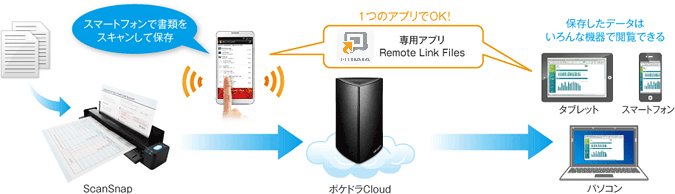
CDレコで取り込んだ音楽の保存先に最適!
音楽CDを直接スマホに取り込める「CDレコ」アプリに対応。家庭内ネットワークにつながったポケドラCloudに、CDレコからパソコン不要で音楽CDを取り込めます。スマートフォンの容量を気にせずにどんどん取り込み、いつでも音楽を楽しむことができます。
さらにCDレコで取り込んだ曲は、スマホと本商品の間で出し入れも可能。
保存した曲は、家族それぞれのスマートフォンなどで共有してお楽しみいただけます。
詳細はこちらから

※別途CDRI-W24AI 、CDRI-S24Aが必要です。
※CDレコでスマホに取り込んだ音楽の移動には、「CDレコ」アプリが必要です。
家中どこでも写真や動画、音楽が楽しめる
「ポケドラクラウド」にはメディアサーバー機能が搭載されています。ホームネットワークにつながった対応機器があれば、スマートフォンで保存した写真や動画を大画面で楽しめます。
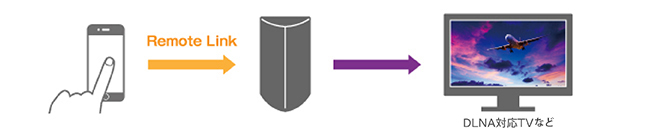
例えば離れて暮らす家族の家にポケドラクラウドを設置しておけば、離れた場所からいつでも写真を保存して、スマホやDLNA対応テレビに写真や動画表示させることができます。
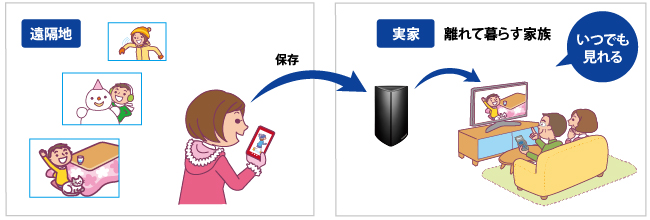
パソコンでポケドラクラウドを活用
「ポケドラクラウド」はLANケーブルでネットワークに接続する、「NAS(ネットワークハードディスク)」。スマートフォンやタブレットをお持ちでなくても、パソコンで活用することができます。
外出先からパソコンでアクセス
Remote Link Filesは、もちろんパソコンも対応しています。
以下のURLへアクセスし、ユーザー名とPINコードを入力すればOK!
※あらかじめパソコンにJavaがインストールされている必要があります。 インストールされていない場合は、Internet Explorerにてこちらからインストールしてください。
※アクセスするには、ユーザー名・PINコードが必要となります。くわしくは、画面で見るマニュアルをご確認ください。
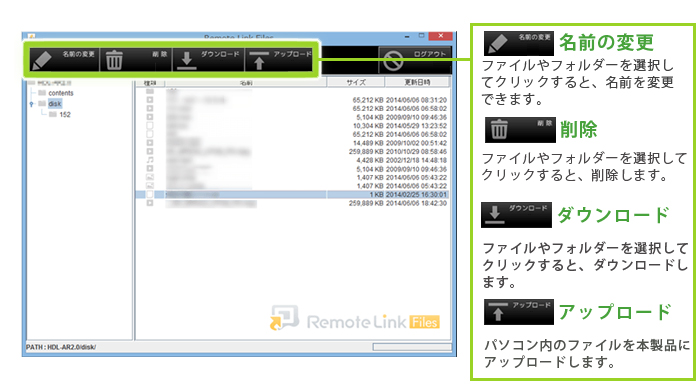
自宅内のパソコンで共有
Remote Link Filesを使わなくても、パソコンで自宅内ならアクセス可能。家族がスマホやタブレットでアクセスしていてももちろん問題なし。データの読み書きを自由にできます。
NASのかんたんアクセスアプリ「LAN DISK CONNECT」に対応
「LAN DISK CONNECT」は、かんたんにNASへアクセスできるようになるアプリケーションです。NASにアクセスしたいときは、デスクトップまたはエクスプローラーの[LAN DISK]アイコンをクリックするだけで、NASを探し出す手間もなくすぐにアクセスが可能です。
※WindowsOSのみ対応
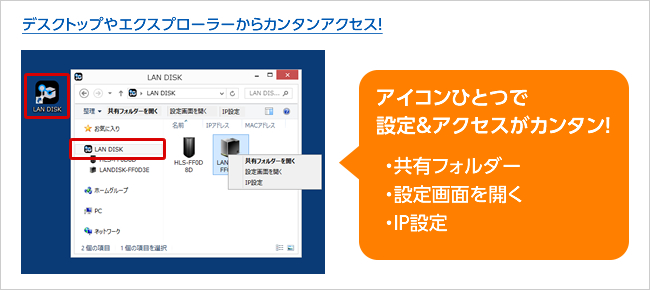
コンパクトなトライアングルデザイン

コンパクトな設計に加えて、従来のストレージのイメージを払拭する個性的な新デザインを採用しました。
ポケドラクラウドのギモンを解決します!
「ポケドラクラウド」とはいうものの、これってそもそも何なのか。こんなこと、あんなことはできるのか。ポケドラクラウドのギモンを解決します!
「ポケドラCloud」は普通のハードディスクと何が違うの?
ネットワーク経由で複数機器から同時にアクセスできます。
ネットワークハードディスクは、LANケーブルで接続するハードディスクです。一般的なUSB ハードディスクでは、複数台のパソコン間でデータ共有したい場合、パソコン間でハードディスクをつなぎかえるといった手間が発生します。ネットワークハードディスクなら、ホームネットワークにつないでおくだけで複数台のパソコンやスマートフォン・タブレットなどのモバイル端末を 同時に接続してデータ共有することができます。
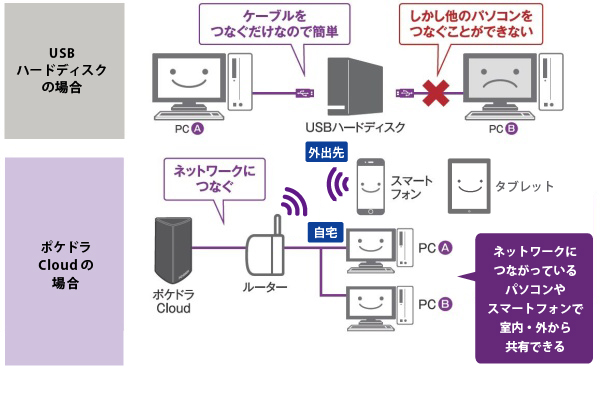
自分の家のネットワーク環境で使えるか不安・・・。
ネットワークチェック機能で購入前にチェックできます。
マンションや多段ルーターなど、これまで使えない環境でも使えるようになりました。心配な場合も大丈夫。Remote Link Filesには「ネットワークチェック機能」がありますので、購入前に無料アプリ「Remote Link Files」をインストールして、お客様の環境で利用可能かチェックすることができます。
他のストレージにバックアップしたいけど、できますか。
同期機能を利用してできます。
ポケドラクラウドはいくつかの同期機能を備えています。それを利用することで、他のストレージ(パソコン本体のハードディスク、ポケドラクラウド)にデータを二重化しバックアップしておくことができます。
・Remote Link Cloud Sync機能
複数台の「ポケドラクラウド」とデータを同期できます。
・「Remote Link PC Sync」(アプリ)
パソコンの指定フォルダと同期できます。
・クラウド連携機能
クラウドサービスの「Dropbox」「フレッツ・あずけ~る」と同期できます。
友人や家族などで、公開するフォルダを分けたい。
公開したい人ごとに、フォルダを分けることができます。
設定画面から共有フォルダを作ります。あわせてユーザーも作ります。(初期設定では「remote」しかありません)
例えば、「家族」というユーザーと「友人」というユーザーを作成し、
それぞれに呼応した「家族」というフォルダと「友人」というフォルダを作成します。
フォルダの公開先を同じ名前のユーザーに設定します。
あとは、QRコード生成画面でユーザー名を指定すれば、その「家族」フォルダだけしか見れないQRコードが生成されます。このQRコードを家族に配布してRemote Link Filesに登録すれば、家族のみがアクセスできるフォルダを作成できます。友人フォルダも同様です。
操作画面の説明はこちらから⇒ 画面で見るマニュアル
ポケドラCloudのデータを直接メールに添付することはできますか。
SMS/MMS、メールなどに添付できます。
ポケドラクラウド内の画像を選択し、Remote Link Filesのアイコンに従って操作すれば、スマートフォン内に保存しなくても、直接メールに添付することができます。
お知らせ
関連情報
スマホの容量不足を解決!「ポケドラCloud」紹介
バックアップの認識、間違っていませんか?便利なソフト「Sync with」(無料)でバックアップを自動化しよう!

みなさんはPCなど大切なデータのバックアップをしていますか?I-O DATA MAGAZINEをご覧のみなさんは、既に外付けHDD... 続きを読む



 商品一覧
商品一覧